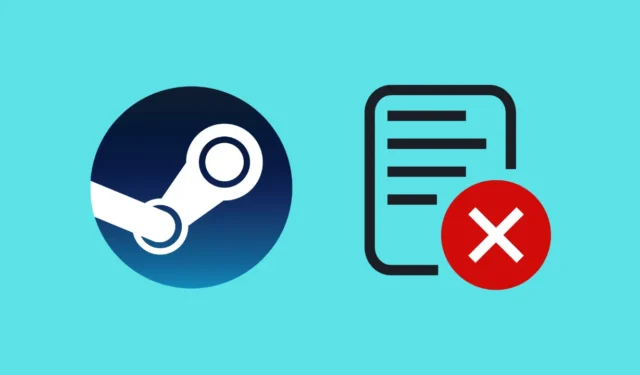
Nevar atjaunināt Steam spēles un tiek parādīta kļūda korumpēti atjaunināšanas faili? Steam bojāto atjaunināšanas failu problēma var rasties, mēģinot atjaunināt spēļu lejupielādi Steam klientā.
Daži bieži sastopami šīs problēmas iemesli var būt bojāts kešatmiņas fails, problēma ar lejupielāžu mapi, bojāti spēļu faili, aizņemts serveris utt. Šī problēma neļaus jums atjaunināt spēles un var radīt nopietnas galvassāpes, ja dažām spēlēm tas ir nepieciešams. jaunākais atjauninājums, kas jāpalaiž.
Tātad, ko var darīt, lai novērstu Steam bojāto atjaunināšanas failu problēmu? Šajā rakstā ir aprakstīti visi darba risinājumi, kurus varat izmantot, lai labotu šo kļūdu un atjauninātu spēli.
Labojiet Steam bojātos atjaunināšanas failus
Steam pastāvīgi rada kļūdas, mēģinot atjaunināt spēles klientam. Tālāk ir norādītas dažas problēmu novēršanas darbības, kas palīdzēs jums atbrīvoties no šīs problēmas.
1. Pārbaudiet spēļu failu integritāti
Ja spēles faili ir bojāti, Steam nevarēs atjaunināt spēli, un jūs saskarsities ar bojātu atjaunināšanas failu problēmu. Varat pārbaudīt spēļu failu integritāti, lai labotu bojātos failus.
- Palaidiet Steam klientu savā datorā.
- Noklikšķiniet uz cilnes Bibliotēka .
- Kreisajā rūtī ar peles labo pogu noklikšķiniet uz spēles, ar kuru saskaraties, un noklikšķiniet uz Rekvizīti .
- Tagad noklikšķiniet uz Instalētie faili un pēc tam noklikšķiniet uz pogas Pārbaudīt spēļu failu integritāti .
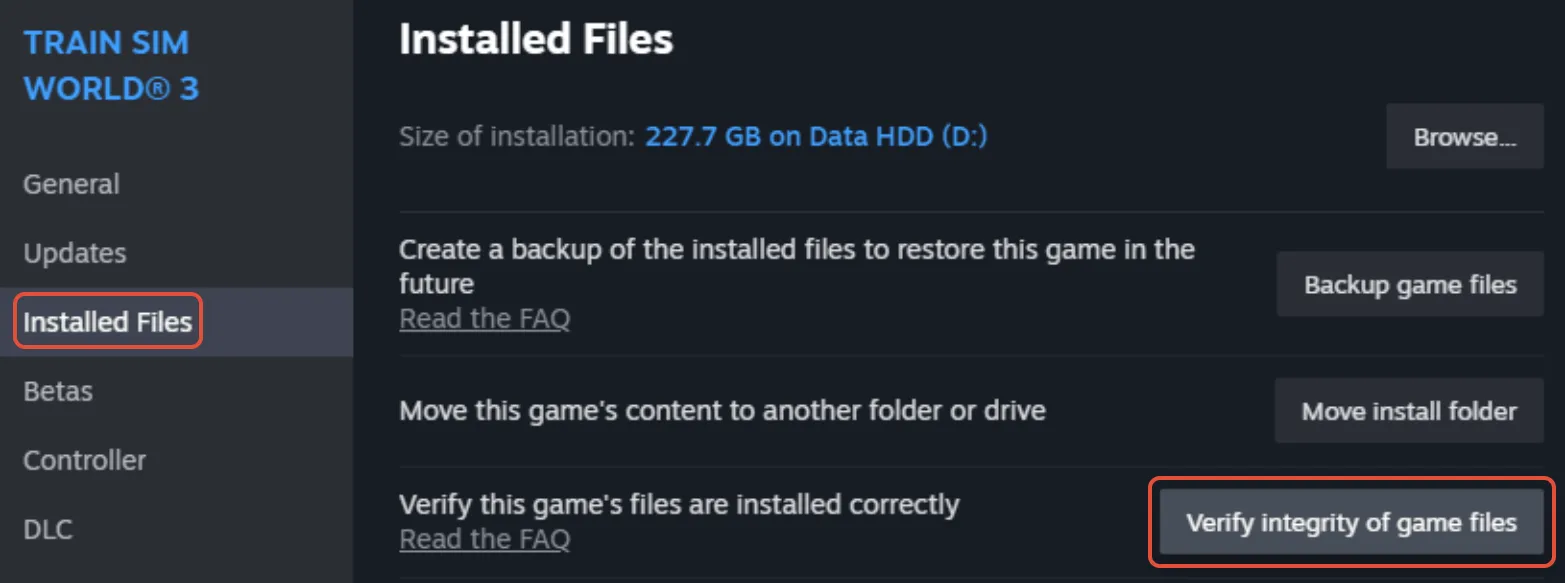
2. Labojiet spēļu bibliotēku
Spēļu bibliotēkas mapes problēmas var izraisīt arī Steam kļūdas spēles atjaunināšanas laikā. Labojiet spēļu bibliotēkas mapi un pārbaudiet, vai problēma ir novērsta.
- Vispirms datorā atveriet Steam .
- Noklikšķiniet uz Steam augšējā kreisajā stūrī un pēc tam uz Iestatījumi .
- Steam iestatījumos noklikšķiniet uz opcijas Krātuve .
- Nolaižamajā izvēlnē atlasiet disku, kurā spēle ir instalēta.
- Noklikšķiniet uz trim punktiem un pēc tam uz Labot bibliotēku .
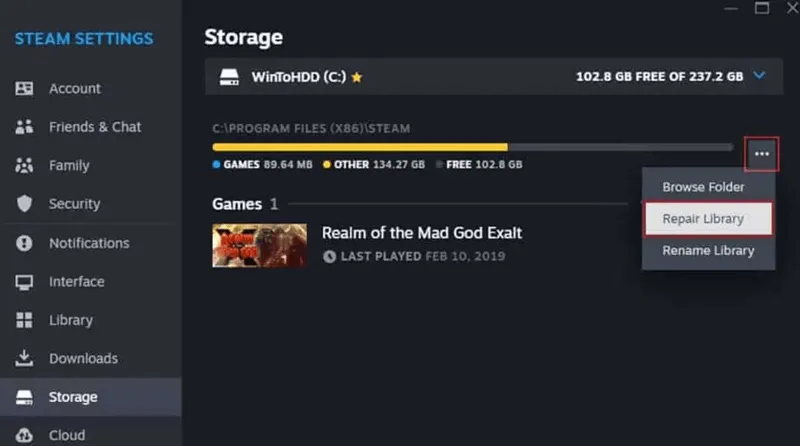
3. Mainiet lejupielādes serveri
Šo problēmu var izraisīt arī problēmas ar pašreizējo serveri. Mainot lejupielādes serveri uz kādu citu reģionu, tiks novērsta Steam Corrupt atjaunināšanas failu problēma. Lūk, kā to izdarīt-
- Steam klientā noklikšķiniet uz Steam opcijas augšējā kreisajā stūrī.
- Atvērtajā izvēlnē noklikšķiniet uz Iestatījumi .
- Kreisajā rūtī dodieties uz cilni Lejupielādes .
- Noklikšķiniet uz nolaižamās izvēlnes blakus Lejupielādēt reģionu un iestatiet citu reģionu.
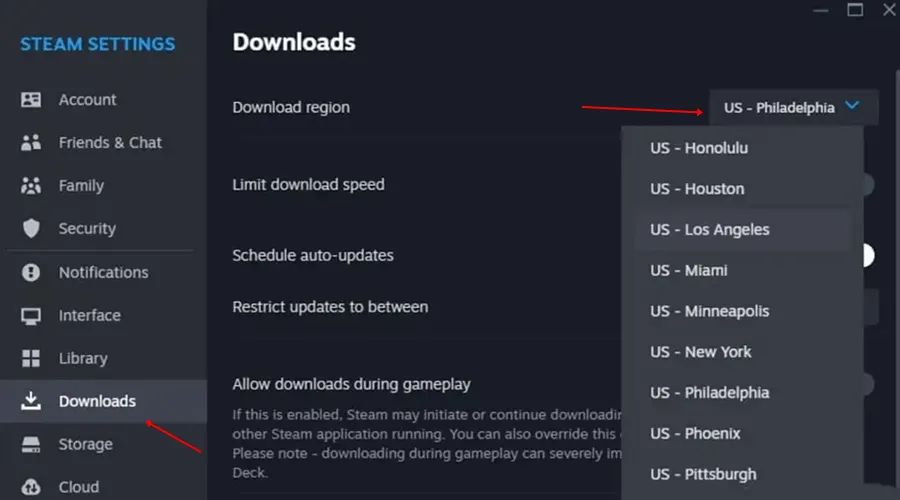
4. Notīriet lejupielādes kešatmiņu
Ja rodas problēmas ar dažu spēļu atjaunināšanu, tas var būt bojātas lejupielādes kešatmiņas dēļ. Lai novērstu šo problēmu, varat mēģināt notīrīt lejupielādes kešatmiņu, veicot tālāk minētās darbības, lai novērstu šo problēmu.
- Pirmais solis ir doties uz Steam iestatījumiem .
- Steam iestatījumu kreisajā rūtī noklikšķiniet uz cilnes Lejupielādes .
- Noklikšķiniet uz pogas Notīrīt kešatmiņu blakus opcijai Notīrīt lejupielādes kešatmiņu.
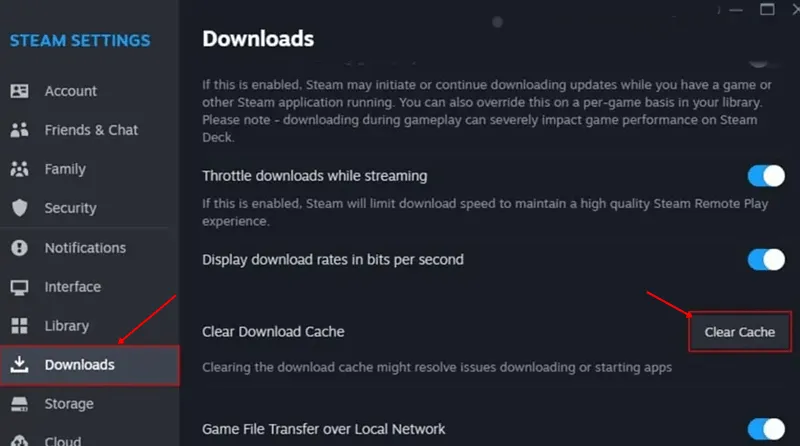
- Apstiprinājuma uzvednē noklikšķiniet uz pogas Apstiprināt .
5. Pārvietojiet spēli uz jauno disku
Šīs problēmas iemesls var būt arī problēmas ar pašreizējo nodalījumu vai spēles mapi. Lai to labotu, varat pārvietot spēli uz jaunu disku un pēc tam mēģināt atjaunināt spēli. Tālāk sniegtās darbības palīdzēs ar to
- Atveriet Steam un pēc tam atveriet Steam iestatījumus .
- Kreisajā rūtī noklikšķiniet uz cilnes Krātuve .
- Pēc tam noklikšķiniet uz nodalījuma nolaižamā saraksta un noklikšķiniet uz Pievienot disku .
- Atlasiet nodalījumu, uz kuru vēlaties pārvietot spēli, un noklikšķiniet uz Pievienot .
- Pēc tam atzīmējiet izvēles rūtiņu blakus spēlei, kuru vēlaties pārvietot, un noklikšķiniet uz pogas Pārvietot .
- Sarakstā atlasiet disku un noklikšķiniet uz Pārvietot . Pēc tam spēle tiks pārvietota uz jauno disku.
- Pēc tam mēģiniet vēlreiz atjaunināt spēli.
6. Pārinstalējiet Steam klientu
Ja esat izmēģinājis visas iepriekš minētajā rakstā norādītās darbības, bet joprojām saskaraties ar problēmām, atjauninot spēli Steam, iespējams, varat mēģināt pārinstalēt Steam klientu. Lai atkārtoti instalētu Steam klientu, veiciet tālāk norādītās darbības.
- Nospiediet Windows taustiņu, meklējiet vadības paneli un atveriet to.
- Tagad noklikšķiniet uz opcijas Atinstalēt programmu .
- Programmu sarakstā atlasiet Steam un noklikšķiniet uz Atinstalēt .
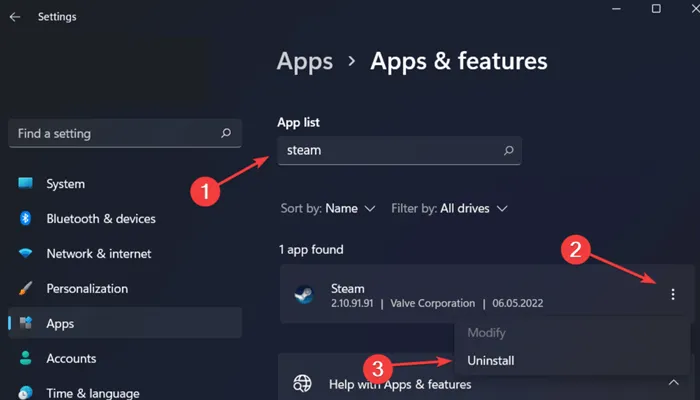
- Apstipriniet atinstalēšanu, vēlreiz noklikšķinot uz Atinstalēt .
- Pēc spēles atinstalēšanas restartējiet datoru.
- Pēc tam pārlūkprogrammā dodieties uz Steam lapu un noklikšķiniet uz Instalēt Steam .
- Kad Steam iestatīšana ir lejupielādēta, instalējiet to savā ierīcē.
- Palaidiet Steam, pierakstieties savā kontā un pēc tam instalējiet jaunāko spēles versiju.
7. Pārbaudiet, vai diskā nav kļūdu
Diska kļūdas var arī neļaut Steam atjaunināt spēles. Varat palaist komandu CHKDSK, lai pārbaudītu, vai diskā nav kļūdu un tās labotu.
- Vienlaicīgi nospiediet taustiņus Windows + R , ierakstiet cmd un vienlaikus nospiediet taustiņus Ctrl + Shift + Enter .
- Tagad izpildiet tālāk norādīto komandu –
-
-
chkdsk [drive letter]: /f
-
Bottom Line
Vai rodas problēma, atjauninot Steam klientā instalētās spēles? Varat veikt šajā rokasgrāmatā minētās darbības, lai novērstu Steam bojāto atjaunināšanas failu problēmu.




Atbildēt